Tác vụ Trình phân đoạn hình ảnh cho phép bạn chia hình ảnh thành các vùng dựa trên các danh mục được xác định trước và áp dụng các hiệu ứng hình ảnh như làm mờ nền. Các hướng dẫn này cho bạn biết cách sử dụng Trình phân đoạn hình ảnh với các ứng dụng iOS.
Bạn có thể xem mã mẫu được mô tả trong các hướng dẫn này trên GitHub.
Bạn có thể xem tác vụ này hoạt động bằng cách xem Bản minh hoạ trên web. Để biết thêm thông tin về các tính năng, mô hình và tuỳ chọn cấu hình của tác vụ này, hãy xem phần Tổng quan.
Ví dụ về mã
Ví dụ về mã MediaPipe Tasks chứa cách triển khai đơn giản của ứng dụng Image Segmenter (Trình phân đoạn hình ảnh) dành cho iOS.
Ví dụ này triển khai một trình phân đoạn hình ảnh xuất ra mặt nạ danh mục. API này sử dụng máy ảnh trên thiết bị iOS thực để phân đoạn hình ảnh trên nguồn cấp dữ liệu máy ảnh trực tiếp hoặc trên hình ảnh và video trong thư viện thiết bị.
Bạn có thể sử dụng ứng dụng này làm điểm xuất phát cho ứng dụng iOS của riêng mình hoặc tham khảo ứng dụng này khi sửa đổi một ứng dụng hiện có. Mã ví dụ về Trình phân đoạn hình ảnh được lưu trữ trên GitHub.
Tải mã xuống
Hướng dẫn sau đây cho bạn biết cách tạo bản sao cục bộ của mã ví dụ bằng công cụ dòng lệnh git.
Cách tải mã mẫu xuống:
Sao chép kho lưu trữ git bằng lệnh sau:
git clone https://github.com/google-ai-edge/mediapipe-samples/Bạn có thể định cấu hình thực thể git để sử dụng tính năng kiểm tra thư mục thưa, nhờ đó bạn chỉ có các tệp cho ứng dụng mẫu Image Segmenter (Trình phân đoạn hình ảnh):
cd mediapipe-samples git sparse-checkout init --cone git sparse-checkout set examples/image_segmentation/ios/
Sau khi tạo phiên bản cục bộ của mã ví dụ, bạn có thể cài đặt thư viện tác vụ MediaPipe, mở dự án bằng Xcode và chạy ứng dụng. Để biết hướng dẫn, hãy xem Hướng dẫn thiết lập cho iOS.
Các thành phần chính
Các tệp sau đây chứa mã quan trọng cho ứng dụng ví dụ về Trình phân đoạn hình ảnh:
- ImageSegmenterService.swift: khởi chạy Trình phân đoạn hình ảnh, xử lý lựa chọn mô hình và chạy suy luận trên dữ liệu đầu vào.
- CameraViewController.swift: triển khai giao diện người dùng cho chế độ nhập nguồn cấp dữ liệu máy ảnh trực tiếp và trực quan hoá kết quả.
- MediaLibraryViewController.swift triển khai giao diện người dùng cho chế độ nhập tệp hình ảnh tĩnh và video, đồng thời hiển thị kết quả.
Thiết lập
Phần này mô tả các bước chính để thiết lập môi trường phát triển và dự án mã để sử dụng Trình phân đoạn hình ảnh. Để biết thông tin chung về cách thiết lập môi trường phát triển cho việc sử dụng các tác vụ MediaPipe, bao gồm cả các yêu cầu về phiên bản nền tảng, hãy xem Hướng dẫn thiết lập cho iOS.
Phần phụ thuộc
Trình phân đoạn hình ảnh sử dụng thư viện MediaPipeTasksVision. Bạn phải cài đặt thư viện này bằng CocoaPods. Thư viện này tương thích với cả ứng dụng Swift và Objective-C và không yêu cầu thiết lập bổ sung theo ngôn ngữ.
Để biết hướng dẫn cài đặt CocoaPods trên macOS, hãy tham khảo hướng dẫn cài đặt CocoaPods.
Để biết hướng dẫn về cách tạo Podfile bằng các pod cần thiết cho ứng dụng, hãy tham khảo phần Sử dụng CocoaPods.
Thêm nhóm MediaPipeTasksVision trong Podfile bằng mã sau:
target 'MyImageSegmenterApp' do
use_frameworks!
pod 'MediaPipeTasksVision'
end
Nếu ứng dụng của bạn có các mục tiêu kiểm thử đơn vị, hãy tham khảo Hướng dẫn thiết lập cho iOS để biết thêm thông tin về cách thiết lập Podfile.
Mẫu
Tác vụ Trình phân đoạn hình ảnh MediaPipe yêu cầu một mô hình đã huấn luyện tương thích với tác vụ này. Để biết thêm thông tin về các mô hình đã huấn luyện có sẵn cho Trình phân đoạn hình ảnh, hãy xem phần Mô hình trong phần tổng quan về tác vụ.
Chọn và tải một mô hình xuống, sau đó thêm mô hình đó vào thư mục dự án bằng Xcode. Để biết hướng dẫn về cách thêm tệp vào dự án Xcode, hãy tham khảo phần Quản lý tệp và thư mục trong dự án Xcode.
Sử dụng thuộc tính BaseOptions.modelAssetPath để chỉ định đường dẫn đến mô hình trong gói ứng dụng. Để biết ví dụ về mã, hãy xem phần tiếp theo.
Tạo việc cần làm
Bạn có thể tạo tác vụ Trình phân đoạn hình ảnh bằng cách gọi một trong các trình khởi tạo của tác vụ đó. Trình khởi tạo ImageSegmenter(options:) chấp nhận các giá trị cho các tuỳ chọn cấu hình.
Nếu không cần Trình phân đoạn hình ảnh được khởi tạo bằng các tuỳ chọn cấu hình tuỳ chỉnh, bạn có thể sử dụng trình khởi tạo ImageSegmenter(modelPath:) để tạo Trình phân đoạn hình ảnh bằng các tuỳ chọn mặc định. Để biết thêm thông tin về các tuỳ chọn cấu hình, hãy xem phần Tổng quan về cấu hình.
Tác vụ Trình phân đoạn hình ảnh hỗ trợ 3 loại dữ liệu đầu vào: hình ảnh tĩnh, tệp video và luồng video trực tiếp. Theo mặc định, ImageSegmenter(modelPath:) sẽ khởi chạy một tác vụ cho ảnh tĩnh. Nếu bạn muốn khởi chạy tác vụ để xử lý các tệp video hoặc luồng video trực tiếp, hãy sử dụng ImageSegmenter(options:) để chỉ định chế độ chạy video hoặc phát trực tiếp. Chế độ phát trực tiếp cũng yêu cầu tuỳ chọn cấu hình imageSegmenterLiveStreamDelegate bổ sung, cho phép Trình phân đoạn hình ảnh phân phối kết quả phân đoạn hình ảnh cho trình uỷ quyền một cách không đồng bộ.
Chọn thẻ tương ứng với chế độ chạy để xem cách tạo tác vụ và chạy suy luận.
Swift
Hình ảnh
import MediaPipeTasksVision let modelPath = Bundle.main.path(forResource: "model", ofType: "tflite") let options = ImageSegmenterOptions() options.baseOptions.modelAssetPath = modelPath options.runningMode = .image options.shouldOutputCategoryMask = true options.shouldOutputConfidenceMasks = false let imageSegmenter = try ImageSegmenter(options: options)
Video
import MediaPipeTasksVision let modelPath = Bundle.main.path(forResource: "model", ofType: "tflite") let options = ImageSegmenterOptions() options.baseOptions.modelAssetPath = modelPath options.runningMode = .video options.shouldOutputCategoryMask = true options.shouldOutputConfidenceMasks = false let imageSegmenter = try ImageSegmenter(options: options)
Sự kiện phát trực tiếp
import MediaPipeTasksVision // Class that conforms to the `imageSegmenterLiveStreamDelegate` protocol and // implements the method that the image segmenter calls once it finishes // performing segmentation of each input frame. class ImageSegmenterResultProcessor: NSObject, ImageSegmenterLiveStreamDelegate { func imageSegmenter( _ imageSegmenter: ImageSegmenter, didFinishSegmentation result: ImageSegmenterResult?, timestampInMilliseconds: Int, error: Error?) { // Process the image segmentation result or errors here. } } let modelPath = Bundle.main.path(forResource: "model", ofType: "tflite") let options = ImageSegmenterOptions() options.baseOptions.modelAssetPath = modelPath options.runningMode = .liveStream options.shouldOutputCategoryMask = true options.shouldOutputConfidenceMasks = false // Set `imageSegmenterLiveStreamDelegate` to the object of the class that // confirms to the `ImageSegmenterLiveStreamDelegate` protocol. let processor = ImageSegmenterResultProcessor() options.imageSegmenterLiveStreamDelegate = processor let imageSegmenter = try ImageSegmenter(options: options)
Objective-C
Hình ảnh
@import MediaPipeTasksVision; NSString *modelPath = [[NSBundle mainBundle] pathForResource:@"model" ofType:@"tflite"]; MPPImageSegmenterOptions *options = [[MPPImageSegmenterOptions alloc] init]; options.baseOptions.modelAssetPath = modelPath; options.runningMode = MPPRunningModeImage; options.shouldOutputCategoryMask = YES; options.shouldOutputConfidenceMasks = NO; MPPImageSegmenter *imageSegmenter = [[MPPImageSegmenter alloc] initWithOptions:options error:nil];
Video
@import MediaPipeTasksVision; NSString *modelPath = [[NSBundle mainBundle] pathForResource:@"model" ofType:@"tflite"]; MPPImageSegmenterOptions *options = [[MPPImageSegmenterOptions alloc] init]; options.baseOptions.modelAssetPath = modelPath; options.runningMode = MPPRunningModeVideo; options.shouldOutputCategoryMask = YES; options.shouldOutputConfidenceMasks = NO; MPPImageSegmenter *imageSegmenter = [[MPPImageSegmenter alloc] initWithOptions:options error:nil];
Sự kiện phát trực tiếp
@import MediaPipeTasksVision; // Class that conforms to the `MPPImageSegmenterLiveStreamDelegate` protocol // and implements the method that the image segmenter calls once it finishes // performing segmentation of each input frame. @interface APPImageSegmenterResultProcessor : NSObject@end @implementation APPImageSegmenterResultProcessor - (void)imageSegmenter:(MPPImageSegmenter *)imageSegmenter didFinishSegmentationWithResult:(MPPImageSegmenterResult *)imageSegmenterResult timestampInMilliseconds:(NSInteger)timestampInMilliseconds error:(NSError *)error { // Process the image segmentation result or errors here. } @end NSString *modelPath = [[NSBundle mainBundle] pathForResource:@"model" ofType:@"tflite"]; MPPImageSegmenterOptions *options = [[MPPImageSegmenterOptions alloc] init]; options.baseOptions.modelAssetPath = modelPath; options.runningMode = MPPRunningModeLiveStream; options.shouldOutputCategoryMask = YES; options.shouldOutputConfidenceMasks = NO; // Set `imageSegmenterLiveStreamDelegate` to the object of the class that // confirms to the `MPPImageSegmenterLiveStreamDelegate` protocol. APPImageSegmenterResultProcessor *processor = [APPImageSegmenterResultProcessor new]; options.imageSegmenterLiveStreamDelegate = processor; MPPImageSegmenter *imageSegmenter = [[MPPImageSegmenter alloc] initWithOptions:options error:nil];
Việc triển khai mã ví dụ về Trình phân đoạn hình ảnh cho phép người dùng chuyển đổi giữa các chế độ xử lý. Phương pháp này khiến mã tạo tác vụ trở nên phức tạp hơn và có thể không phù hợp với trường hợp sử dụng của bạn.
Các lựa chọn về cấu hình
Tác vụ này có các tuỳ chọn cấu hình sau đây cho ứng dụng iOS:
| Tên tuỳ chọn | Mô tả | Phạm vi giá trị | Giá trị mặc định |
|---|---|---|---|
runningMode |
Đặt chế độ chạy cho tác vụ. Có 3 chế độ: HÌNH ẢNH: Chế độ cho dữ liệu đầu vào là một hình ảnh. VIDEO: Chế độ cho các khung hình đã giải mã của video. LIVE_STREAM: Chế độ phát trực tiếp dữ liệu đầu vào, chẳng hạn như từ máy ảnh. Ở chế độ này, bạn phải đặt ImageSegmenterLiveStreamDelegate thành một thực thể của lớp triển khai ImageSegmenterLiveStreamDelegate để nhận kết quả phân đoạn không đồng bộ.
|
{RunningMode.image, RunningMode.video, RunningMode.liveStream} |
RunningMode.image |
shouldOutputCategoryMask |
Nếu được đặt thành True, kết quả sẽ bao gồm một mặt nạ phân đoạn dưới dạng hình ảnh uint8, trong đó mỗi giá trị pixel cho biết giá trị danh mục chiến thắng. |
{True, False} |
False |
shouldOutputConfidenceMasks |
Nếu được đặt thành True, kết quả sẽ bao gồm một mặt nạ phân đoạn dưới dạng hình ảnh giá trị float, trong đó mỗi giá trị float đại diện cho bản đồ điểm số tin cậy của danh mục. |
{True, False} |
True |
displayNamesLocale |
Đặt ngôn ngữ của nhãn để sử dụng cho tên hiển thị được cung cấp trong siêu dữ liệu của mô hình tác vụ, nếu có. Mặc định là en đối với tiếng Anh. Bạn có thể thêm nhãn đã bản địa hoá vào siêu dữ liệu của mô hình tuỳ chỉnh bằng cách sử dụng API Trình ghi siêu dữ liệu TensorFlow Lite |
Mã ngôn ngữ | vi |
result_callback |
Đặt trình nghe kết quả để nhận kết quả phân đoạn một cách không đồng bộ khi trình phân đoạn hình ảnh ở chế độ LIVE_STREAM.
Chỉ có thể sử dụng khi chế độ chạy được đặt thành LIVE_STREAM |
Không áp dụng | Không áp dụng |
Khi chế độ chạy được đặt thành LIVE_STREAM, Trình phân đoạn hình ảnh sẽ yêu cầu tuỳ chọn cấu hình imageSegmenterLiveStreamDelegate bổ sung, cho phép Trình phân đoạn hình ảnh phân phối kết quả phân đoạn hình ảnh một cách không đồng bộ.
Phương thức uỷ quyền phải triển khai phương thức imageSegmenter(_:didFinishSegmentation:timestampInMilliseconds:error:) mà Trình phân đoạn hình ảnh gọi sau khi xử lý kết quả phân đoạn trên mỗi khung hình.
| Tên tùy chọn | Mô tả | Phạm vi giá trị | Giá trị mặc định |
|---|---|---|---|
imageSegmenterLiveStreamDelegate |
Cho phép Trình phân đoạn hình ảnh nhận kết quả phân đoạn hình ảnh không đồng bộ ở chế độ phát trực tiếp. Lớp có thực thể được đặt thành thuộc tính này phải triển khai phương thức imageSegmenter(_:didFinishSegmentation:timestampInMilliseconds:error:). |
Không áp dụng | Chưa đặt |
Chuẩn bị dữ liệu
Bạn cần chuyển đổi hình ảnh hoặc khung hình đầu vào thành đối tượng MPImage trước khi truyền đối tượng đó đến Trình phân đoạn hình ảnh. MPImage hỗ trợ nhiều loại định dạng hình ảnh iOS và có thể sử dụng các định dạng đó ở bất kỳ chế độ chạy nào để suy luận. Để biết thêm thông tin về MPImage, hãy tham khảo API MPImage.
Chọn định dạng hình ảnh iOS dựa trên trường hợp sử dụng và chế độ chạy mà ứng dụng của bạn yêu cầu.MPImage chấp nhận các định dạng hình ảnh iOS UIImage, CVPixelBuffer và CMSampleBuffer.
UIImage
Định dạng UIImage phù hợp với các chế độ chạy sau:
Hình ảnh: hình ảnh từ gói ứng dụng, thư viện người dùng hoặc hệ thống tệp được định dạng dưới dạng hình ảnh
UIImagecó thể được chuyển đổi thành đối tượngMPImage.Video: sử dụng AVAssetImageGenerator để trích xuất khung hình video sang định dạng CGImage, sau đó chuyển đổi các khung hình đó thành hình ảnh
UIImage.
Swift
// Load an image on the user's device as an iOS `UIImage` object. // Convert the `UIImage` object to a MediaPipe's Image object having the default // orientation `UIImage.Orientation.up`. let image = try MPImage(uiImage: image)
Objective-C
// Load an image on the user's device as an iOS `UIImage` object. // Convert the `UIImage` object to a MediaPipe's Image object having the default // orientation `UIImageOrientationUp`. MPImage *image = [[MPPImage alloc] initWithUIImage:image error:nil];
Ví dụ này khởi tạo MPImage với hướng mặc định UIImage.Orientation.Up. Bạn có thể khởi chạy MPImage bằng bất kỳ giá trị UIImage.Orientation nào được hỗ trợ. Trình phân đoạn hình ảnh không hỗ trợ các hướng phản chiếu như .upMirrored, .downMirrored, .leftMirrored, .rightMirrored.
Để biết thêm thông tin về UIImage, hãy tham khảo Tài liệu dành cho nhà phát triển Apple về UIImage.
CVPixelBuffer
Định dạng CVPixelBuffer rất phù hợp với các ứng dụng tạo khung và sử dụng khung CoreImage của iOS để xử lý.
Định dạng CVPixelBuffer phù hợp với các chế độ chạy sau:
Hình ảnh: các ứng dụng tạo hình ảnh
CVPixelBuffersau khi xử lý một số hình ảnh bằng khungCoreImagecủa iOS có thể được gửi đến Trình phân đoạn hình ảnh ở chế độ chạy hình ảnh.Video: các khung video có thể được chuyển đổi sang định dạng
CVPixelBufferđể xử lý, sau đó được gửi đến Trình phân đoạn hình ảnh ở chế độ video.phát trực tiếp: các ứng dụng sử dụng máy ảnh iOS để tạo khung hình có thể được chuyển đổi thành định dạng
CVPixelBufferđể xử lý trước khi được gửi đến Trình phân đoạn hình ảnh ở chế độ phát trực tiếp.
Swift
// Obtain a CVPixelBuffer. // Convert the `CVPixelBuffer` object to a MediaPipe's Image object having the default // orientation `UIImage.Orientation.up`. let image = try MPImage(pixelBuffer: pixelBuffer)
Objective-C
// Obtain a CVPixelBuffer. // Convert the `CVPixelBuffer` object to a MediaPipe's Image object having the // default orientation `UIImageOrientationUp`. MPImage *image = [[MPPImage alloc] initWithUIImage:image error:nil];
Để biết thêm thông tin về CVPixelBuffer, hãy tham khảo Tài liệu dành cho nhà phát triển Apple về CVPixelBuffer.
CMSampleBuffer
Định dạng CMSampleBuffer lưu trữ các mẫu nội dung nghe nhìn thuộc một loại nội dung nghe nhìn đồng nhất và phù hợp với chế độ chạy phát trực tiếp. Khung hình trực tiếp từ máy ảnh iOS được phân phối không đồng bộ ở định dạng CMSampleBuffer bằng iOS AVCaptureVideoDataOutput.
Swift
// Obtain a CMSampleBuffer. // Convert the `CMSampleBuffer` object to a MediaPipe's Image object having the default // orientation `UIImage.Orientation.up`. let image = try MPImage(sampleBuffer: sampleBuffer)
Objective-C
// Obtain a `CMSampleBuffer`. // Convert the `CMSampleBuffer` object to a MediaPipe's Image object having the // default orientation `UIImageOrientationUp`. MPImage *image = [[MPPImage alloc] initWithSampleBuffer:sampleBuffer error:nil];
Để biết thêm thông tin về CMSampleBuffer, hãy tham khảo Tài liệu dành cho nhà phát triển Apple về CMSampleBuffer.
Chạy tác vụ
Để chạy Trình phân đoạn hình ảnh, hãy sử dụng phương thức segment() dành riêng cho chế độ chạy được chỉ định:
- Hình ảnh tĩnh:
segment(image:) - Video:
segment(videoFrame:timestampInMilliseconds:) - Phát trực tiếp:
segmentAsync(image:timestampInMilliseconds:)
Các mã mẫu sau đây cho thấy các ví dụ đơn giản về cách chạy Trình phân đoạn hình ảnh ở các chế độ chạy khác nhau:
Swift
Hình ảnh
let result = try imageSegmenter.segment(image: image)
Video
let result = try imageSegmenter.segment(
videoFrame: image,
timestampInMilliseconds: timestamp)
Sự kiện phát trực tiếp
try imageSegmenter.segmentAsync(
image: image,
timestampInMilliseconds: timestamp)
Objective-C
Hình ảnh
MPPImageSegmenterResult *result = [imageSegmenter segmentImage:image error:nil];
Video
MPPImageSegmenterResult *result = [imageSegmenter segmentVideoFrame:image timestampInMilliseconds:timestamp error:nil];
Sự kiện phát trực tiếp
BOOL success = [imageSegmenter segmentAsyncImage:image timestampInMilliseconds:timestamp error:nil];
Ví dụ về mã Trình phân đoạn hình ảnh cho thấy cách triển khai từng chế độ này một cách chi tiết hơn segment(image:), segment(videoFrame:timestampInMilliseconds:) và segmentAsync(image:timestampInMilliseconds:).
Xin lưu ý những điều sau:
Khi chạy ở chế độ video hoặc chế độ phát trực tiếp, bạn cũng phải cung cấp dấu thời gian của khung đầu vào cho tác vụ Trình phân đoạn hình ảnh.
Khi chạy ở chế độ hình ảnh hoặc video, tác vụ Trình phân đoạn hình ảnh sẽ chặn luồng hiện tại cho đến khi xử lý xong hình ảnh hoặc khung hình đầu vào. Để tránh chặn luồng hiện tại, hãy thực thi quá trình xử lý trong luồng nền bằng khung iOS Dispatch hoặc NSOperation.
Khi chạy ở chế độ phát trực tiếp, tác vụ Trình phân đoạn hình ảnh sẽ trả về ngay lập tức và không chặn luồng hiện tại. Phương thức này gọi phương thức
imageSegmenter(_:didFinishSegmentation:timestampInMilliseconds:error:)bằng trình phân đoạn hình ảnh sau khi xử lý từng khung hình đầu vào. Trình phân đoạn hình ảnh gọi phương thức này không đồng bộ trên một hàng đợi điều phối nối tiếp chuyên dụng. Để hiển thị kết quả trên giao diện người dùng, hãy điều phối kết quả đến hàng đợi chính sau khi xử lý kết quả. Nếu hàmsegmentAsyncđược gọi khi tác vụ Trình phân đoạn hình ảnh đang bận xử lý một khung hình khác, thì Trình phân đoạn hình ảnh sẽ bỏ qua khung đầu vào mới.
Xử lý và hiển thị kết quả
Khi chạy quy trình suy luận, tác vụ Trình phân đoạn hình ảnh sẽ trả về một đối tượng ImageSegmenterResult chứa kết quả của tác vụ phân đoạn. Nội dung của đầu ra phụ thuộc vào loại đầu ra mà bạn đặt khi định cấu hình tác vụ.
Các hình ảnh sau đây cho thấy hình ảnh trực quan của kết quả tác vụ cho mặt nạ giá trị danh mục. Phạm vi mặt nạ danh mục là [0, 255] và mỗi giá trị pixel đại diện cho chỉ mục danh mục chiến thắng của đầu ra mô hình. Chỉ mục danh mục chiến thắng có điểm số cao nhất trong số các danh mục mà mô hình có thể nhận dạng.

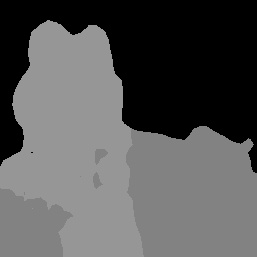
Kết quả đầu ra của mặt nạ danh mục và hình ảnh gốc. Hình ảnh nguồn từ tập dữ liệu Pascal VOC 2012.
Mã ví dụ về Trình phân đoạn hình ảnh minh hoạ cách hiển thị kết quả của Trình phân đoạn hình ảnh, hãy xem ví dụ về mã để biết thông tin chi tiết.

